安装Arduino IDE并添加BPI-BIT开发扩展
安装Arduino IDE
在Windows系统下:
下载并安装最新版本的Arduino IDE,
Windows Installerfrom arduino.cc从 espressif/arduino-esp32开源项目下载Arduino开发扩展包
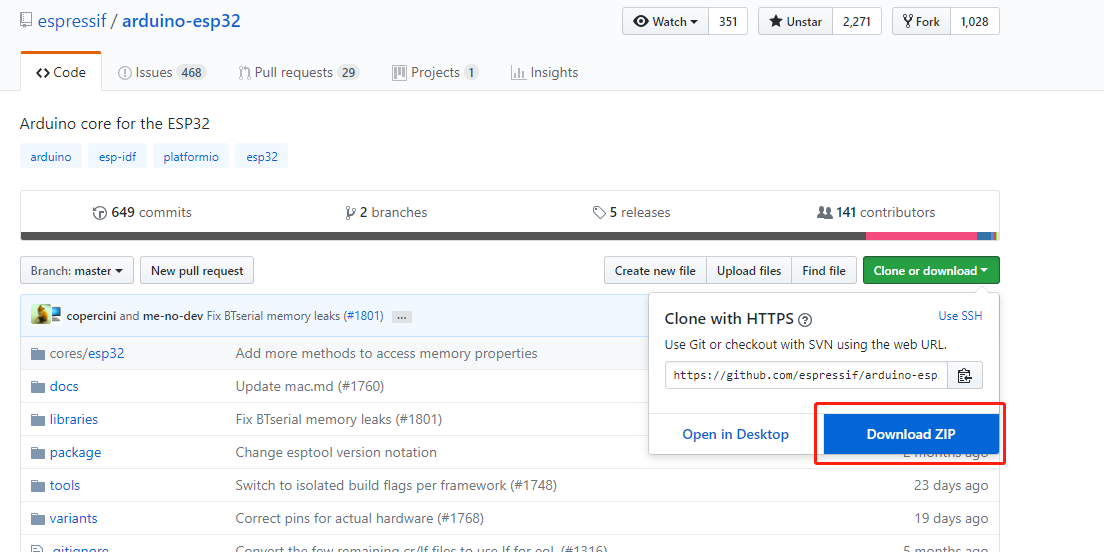
解压Arduino开发扩展包
[ARDUINO_SKETCHBOOK_DIR]/hardware/espressif/esp32ARDUINO_SKETCHBOOK_DIR: 一般情况下是
C:/Users/[YOUR_USER_NAME]/Documents/Arduino并列在Arduino首选项中的“Sketchbook位置”下方。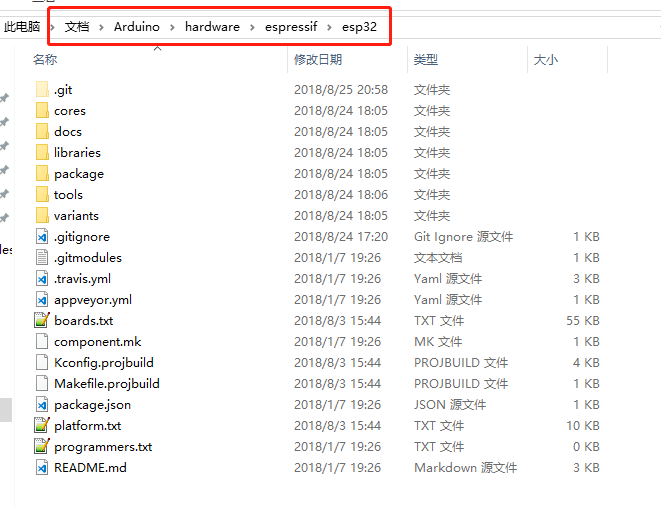
依次打开目录
[ARDUINO_SKETCHBOOK_DIR]/hardware/espressif/esp32/tools并且双击运行get.exe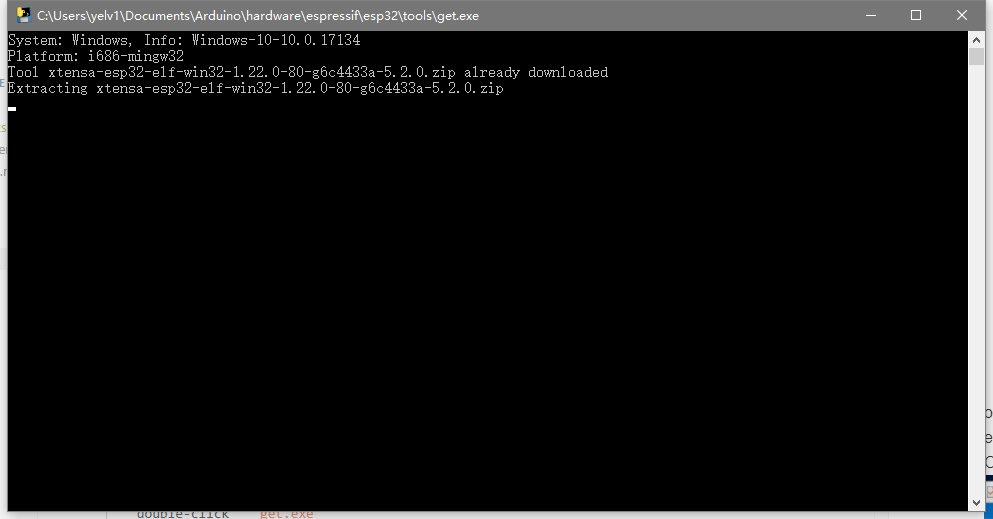
当
get.exe运行结束, 您应该在目录中看到以下文件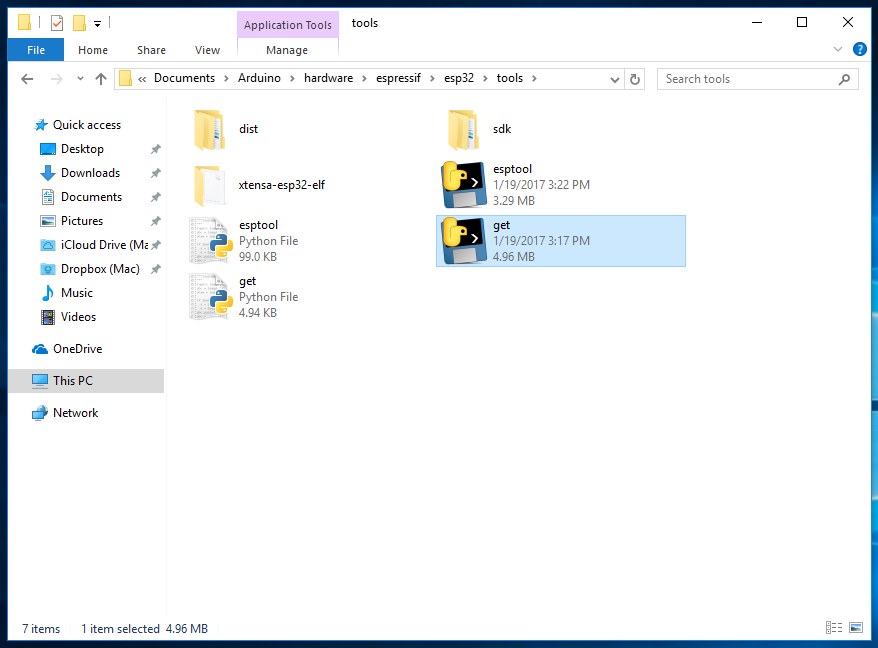
插入BPI:BIT板并等待驱动程序安装(或手动安装) Serial CH341
运行
Arduino IDE选择您的版型(BPI-BIT)
Tools > Boardmenu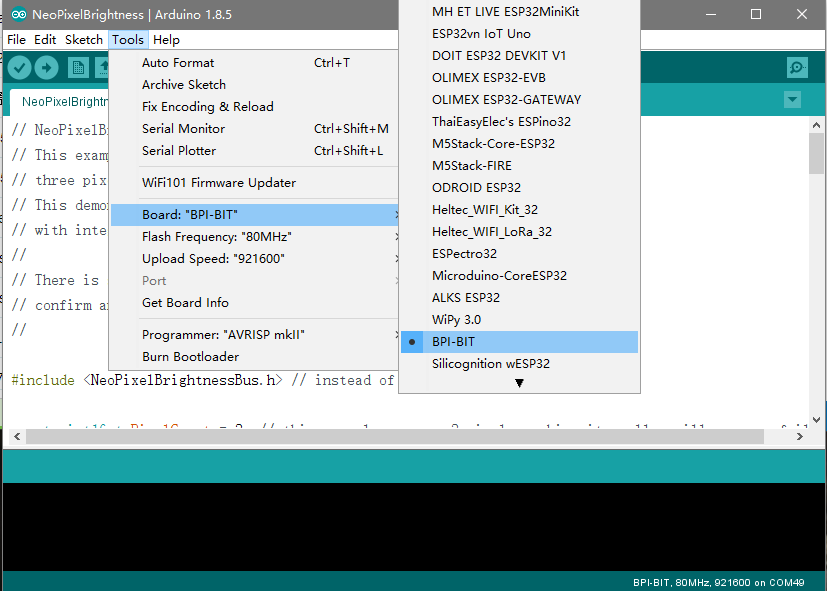 docs\WebBit_doc\zh\assets\arduino\tutorials\basic\Image
docs\WebBit_doc\zh\assets\arduino\tutorials\basic\Image选择BIT板所连接的COM端口,例如
COMx编译并上传您的工程代码 (BIT板设计有自动烧录电路,直接点击上传即可)
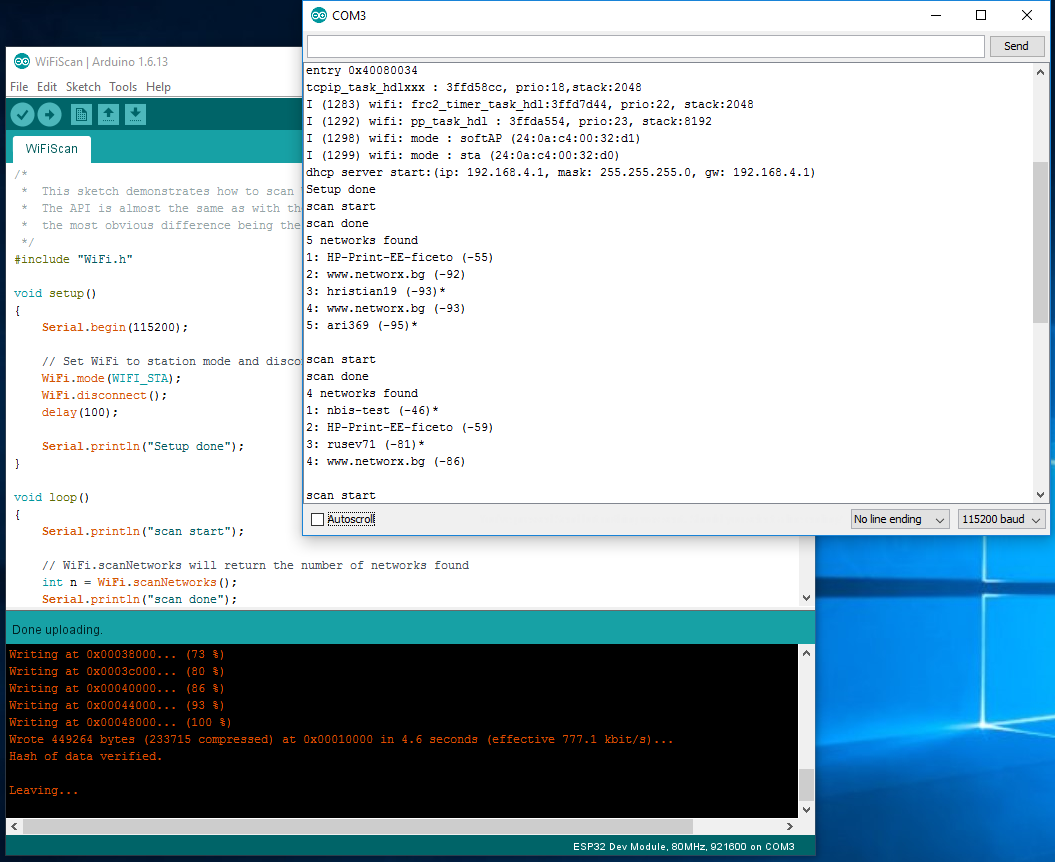
在Debian / Ubuntu OS安装说明
从 arduino.cc网站获取并安装最新版本的 Arduino IDE
打开终端并执行以下命令 (copy-> paste并点击回车):
sudo usermod -a -G dialout $USER && \ sudo apt-get install git && \ wget https://bootstrap.pypa.io/get-pip.py && \ sudo python get-pip.py && \ sudo pip install pyserial && \ mkdir -p ~/Arduino/hardware/espressif && \ cd ~/Arduino/hardware/espressif && \ git clone https://github.com/espressif/arduino-esp32.git esp32 && \ cd esp32 && \ git submodule update --init --recursive && \ cd tools && \ python2 get.py重新运行 Arduino IDE
如果您已经安装arduino至
~/目录,请执行以下代码, 如果没有, 那么请从mkdir -p ~/Arduino/hardware开始:cd ~/Arduino/hardware mkdir -p espressif && \ cd espressif && \ git clone https://github.com/espressif/arduino-esp32.git esp32 && \ cd esp32 && \ git submodule update --init --recursive && \ cd tools && \ python2 get.py
Mac OS安装说明
从 arduino.cc网站获取并安装最新版本的 Arduino IDE
打开终端并执行以下命令 (copy-> paste并点击回车):
mkdir -p ~/Documents/Arduino/hardware/espressif && \ cd ~/Documents/Arduino/hardware/espressif && \ git clone https://github.com/espressif/arduino-esp32.git esp32 && \ cd esp32 && \ git submodule update --init --recursive && \ cd tools && \ python get.py其中
~/Documents/Arduino目录与"Arduino" > "首选项" > "Sketchbook location" (在软件启动后)应该保持一致。 如果有需要的话,或许需要更改上面的命令!
- 如果您收到以下错误。 使用xcode-select --install安装命令行开发工具并再次尝试上面的命令:
xcrun: error: invalid active developer path (/Library/Developer/CommandLineTools), missing xcrun at: /Library/Developer/CommandLineTools/usr/bin/xcrun
xcode-select --install
在运行
python get.py的时候,收到错误提示:IOError: [Errno socket error] [SSL: TLSV1_ALERT_PROTOCOL_VERSION] tlsv1 alert protocol version (_ssl.c:590),您可以尝试使用python3代替python重启 Arduino IDE

 Translate
Translate